집 >운영 및 유지보수 >창문 운영 및 유지보수 >Win10 컴퓨터에서 입력 방법을 전환할 수 없습니다.
Win10 컴퓨터에서 입력 방법을 전환할 수 없습니다.
- 王林원래의
- 2020-03-02 13:54:384284검색

문제:
많은 친구들이 win10 시스템을 업그레이드한 후 입력 방법을 전환할 수 없는 문제에 직면하게 될 것입니다. Win10 시스템 때문에 입력 방식 전환의 기본 키가 다릅니다. Win10에서는 기본적으로 [Windows 키 + 스페이스바]를 통해 입력 방식을 전환합니다.
win10 입력 방법 전환 키 수정 방법:
1 바탕 화면 오른쪽 하단에 있는 알림 표시줄을 열고 모든 설정을 클릭하여 설정 인터페이스로 들어갑니다.
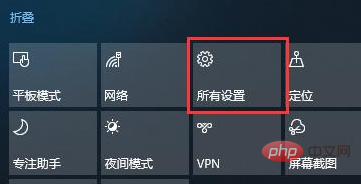
2 설정 인터페이스에 들어간 후 "장치"를 클릭합니다.
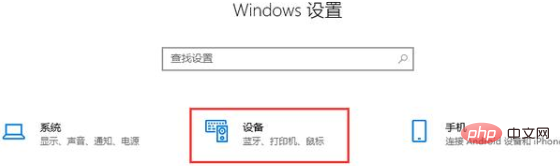
CSS 시작하기 튜토리얼)
3 사이드바에서 "입력"을 클릭하고 고급 키보드 설정을 찾으세요#🎜🎜 ## 🎜🎜#
4. "언어 표시줄 옵션"을 클릭합니다. 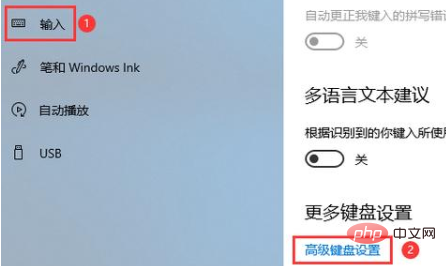
5. "고급 키 설정" 탭을 선택하고 "키 시퀀스 변경"을 클릭하고 키를 적절한 키로 설정합니다. 🎜#windowstutorial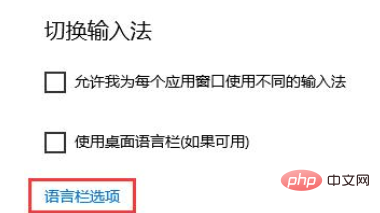
위 내용은 Win10 컴퓨터에서 입력 방법을 전환할 수 없습니다.의 상세 내용입니다. 자세한 내용은 PHP 중국어 웹사이트의 기타 관련 기사를 참조하세요!
성명:
본 글의 내용은 네티즌들의 자발적인 기여로 작성되었으며, 저작권은 원저작자에게 있습니다. 본 사이트는 이에 상응하는 법적 책임을 지지 않습니다. 표절이나 침해가 의심되는 콘텐츠를 발견한 경우 admin@php.cn으로 문의하세요.

